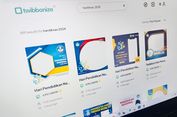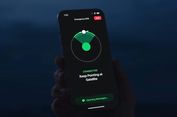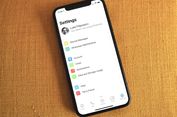Cara Mengganti Host dan Menambahkan Co-Host Zoom di Laptop
Sedangkan, akun Zoom Free alias gratis, Anda hanya bisa membuat panggilan video hingga maksimal 100 peserta. Dengan fitur utama panggilan video konferensi, Zoom juga dilengkapi dengan fitur host.
Host di Zoom berperan selayaknya moderator dalam seminar yang mengatur pembicaraan supaya bisa berjalan kondusif, seperti mengatur siapa yang boleh berbicara, membagikan presentasi, dan menyalakan kamera video.
Orang yang bisa menjadi host di Zoom merupakan orang yang pertama kali membuat room meeting atau ruang pertemuan Zoom. Ketika Anda membuat room meeting maka otomatis Anda berperan sebagai host.
Kelebihan menjadi host di Zoom adalah Anda bisa mengundang dan mengeluarkan peserta konferensi. Selain itu, Anda juga bisa mengganti host ke orang lain ketika ingin meninggalkan sementara konferensi itu.
Cara mengganti host ke orang lain cukup mudah. Berikut cara mengganti host di Zoom saat panggilan video konferensi sedang berlangsung:
Setelah opsi tersebut diklik, host kini telah berpindah tangan ke orang yang Anda pilih. Penggantian host ini dapat dilakukan oleh akun Zoom Pro dan akun Zoom Free. Namun, akun Zoom Free tidak bisa digunakan untuk menambahkan co-host atau asisten host.
Co-host ini memiliki peran yang serupa dengan host. Namun, Anda tidak perlu mengganti host ke orang lain untuk tetap bisa mengatur jalannya konferensi. Anda cukup menambahkan orang lain untuk membantu Anda menjadi host dengan menjadikannya sebagai co-host.
Cara menambahkan co-host di Zoom sebenarnya sama dengan yang di atas. Namun, pada opsi “more” yang berada di sebelah nama peserta, pilihlah opsi “Make Co-Host”. Opsi “Make Co-Host” hanya tersedia ketika Anda berlangganan akun Zoom Pro.
Apabila Anda pengguna akun Zoom berbayar, Anda perlu mengaktifkan fitur co-host ini melalui pengaturan di Zoom terlebih dahulu. Apabila Anda tidak mengaturnya, fitur co-host terkadang tidak otomatis muncul di Zoom Anda.
Bagi Anda pengguna akun Zoom Pro yang ingin mengetahui cara mengaktifkan fitur co-host Zoom, simak penjelasannya:
- Masuk ke situs web Zoom menggunakan browser laptop atau ponsel
- Sign in ke akun Zoom Anda dulu dengan memasukkan username dan password Anda
- Setelah berhasil masuk, klik opsi “My Account” yang berada di sebelah kiri bagian atas halaman
- Di panel navigasi, klik opsi “Settings”, setelah itu muncul beberapa tab untuk mengatur Zoom
- Kemudian, klik tab “Meeting” lalu cari menu “In Meeting (Basic)”
- Dalam menu tersebut, aktifkan opsi “Co-Host” dengan menggeser toggle ke warna biru, selanjutnya verifikasi permintaan aktifkan “Co-Host tersebut.
Dalam menjelaskan tahapan di atas, KompasTekno menggunakan aplikasi Zoom di laptop. Apabila Anda menjajal cara ini lewat ponsel, kemungkinan akan berbeda letak opsinya.
Demikian cara mengganti host dan menambahkan co-host di Zoom, semoga bermanfaat.
https://tekno.kompas.com/read/2022/01/11/17591637/cara-mengganti-host-dan-menambahkan-co-host-zoom-di-laptop